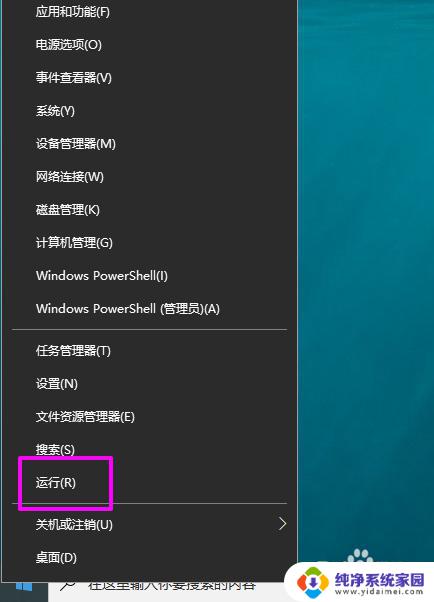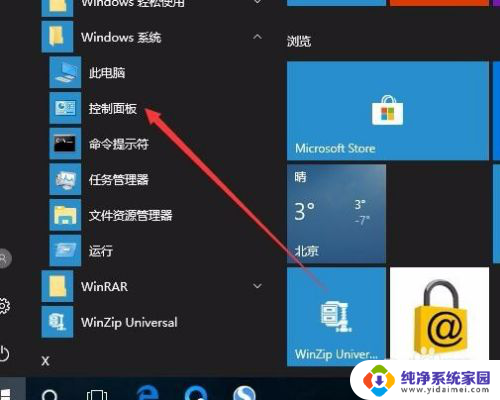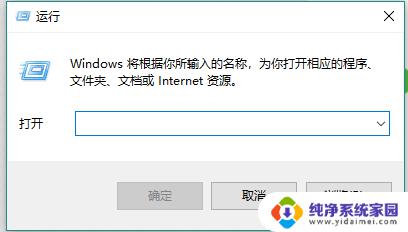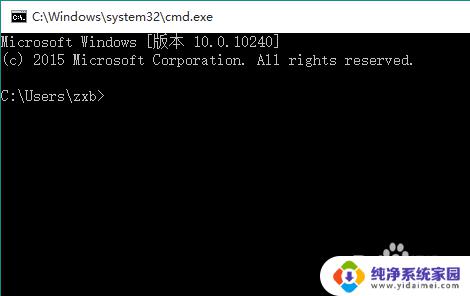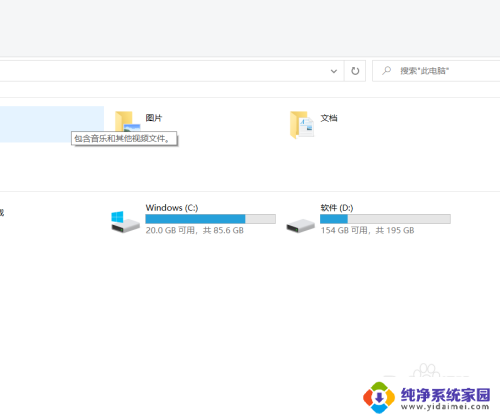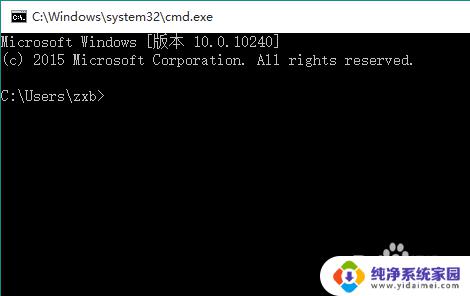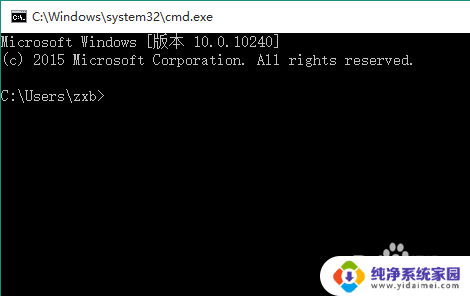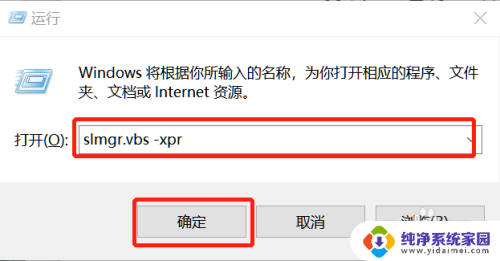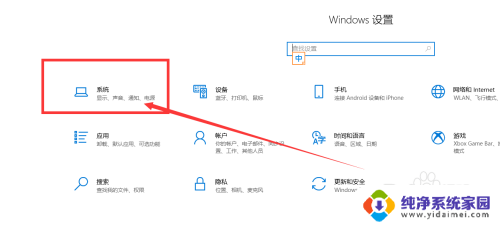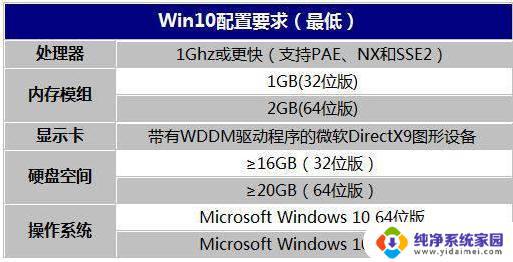windows命令行查看磁盘空间 win10系统查看硬盘大小的步骤
更新时间:2023-09-07 09:02:59作者:jiang
windows命令行查看磁盘空间,在Win10系统中,我们可以使用Windows命令行来快速查看磁盘空间和硬盘大小,通过这个简便的步骤,我们可以轻松获得关于硬盘的详细信息,包括已使用空间和剩余空间等。使用命令行查看磁盘空间不仅方便快捷,还可以帮助我们更好地管理和优化硬盘的使用。接下来让我们一起来了解一下具体的操作步骤吧。
具体方法:
1.第一步在win10系统桌面上,鼠标右键此电脑。选择管理,进去计算机管理之后,点击存储下方的磁盘管理,如下图所示:
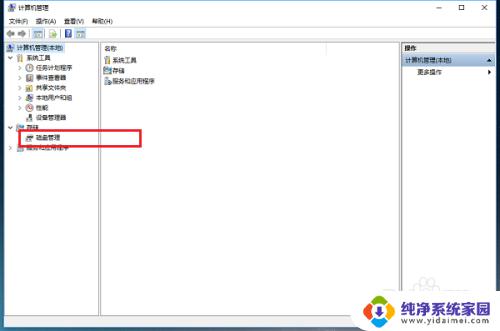
2.第二步打开磁盘管理之后,可以看到各个磁盘的存储空间大小。可用空间等,也可以看到磁盘0和磁盘1的大小,如下图所示:
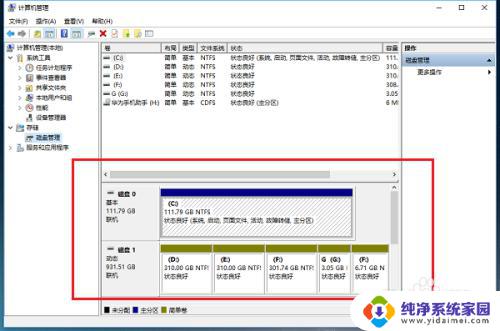
3.第三步如果我们想查看某个硬盘的详细情况,可以鼠标右键磁盘。选择属性,进去之后,可以查看硬盘详细信息,如下图所示:
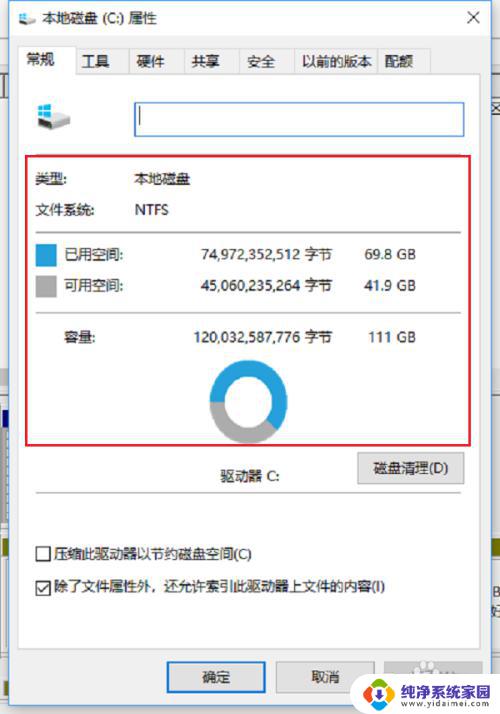
以上就是查看Windows命令行磁盘空间的全部内容,如果您不理解,请按照本文中的步骤操作,我们希望这篇文章能够帮助到您。